
Mehrere Windows-Benutzer haben sich kürzlich darüber beschwert, dass beim Versuch, ein Modem an ihrem PC anzuschließen, um auf das Internet zuzugreifen, eine Fehlermeldung angezeigt wurde, die besagte, dass das Modem (oder ein anderes Verbindungsgerät) ein Problem mit dem Fehlercode 651 gemeldet habe und die Verbindung nicht zugelassen wurde zum System.
Dieses Problem kann durch einen System- oder Modemfehler, einen veralteten Netzwerkkartentreiber, eine nicht deaktivierte Auto-Tuning-Option usw. verursacht werden.
Unter Berücksichtigung all dieser Dinge zeigt Ihnen dieser Artikel verschiedene Korrekturen, die dieses Problem möglicherweise beheben und es Benutzern ermöglichen können, ein Modem an das System anzuschließen.
Wenn Sie auf ähnliche Probleme stoßen, lesen Sie bitte weiter, um mehr zu erfahren.
Zuvor können Sie die unten aufgeführten Lösungen ausprobieren:
Um die Netzwerkleistung zu verbessern, hat Windows Auto-Tuning hinzugefügt, das Netzwerklatenz, Bandbreite und andere Parameter überwacht. Die Aktivierung dieser Funktion kann ebenfalls zu den oben genannten Problemen führen.
Daher empfehlen wir Benutzern, die Auto-Tuning-Funktion auf ihren Systemen zu deaktivieren. Sehen wir uns an, wie es mit den unten aufgeführten einfachen Schritten gemacht werden kann.
Schritt 1: Drücken Sie die Windows + Schritt 2: Drücken Sie dann die Taste R auf Ihrer Tastatur, um
das Befehlsfeld„Ausführen“ zu öffnen. Schritt 3: Geben Sie cmd in das Textfeld des Ausführungsfensters ein und drücken Sie dann gleichzeitig die Tasten STRG
+UMSCHALT + ENTER, um die Befehlseingabeaufforderung als Administrator zu öffnen. Hinweis: Sie können die UAC-Eingabeaufforderung auch weiterhin akzeptieren, indem Sie auf Ja klicken.
Schritt 4: Kopieren Sie den unten angegebenen Befehl, fügen Sie ihn in das gerade geöffnete Eingabeaufforderungsfenster ein und drücken Sie dann die Eingabetaste, um ihn auszuführen.
Netsh interface tcp set global autotuning=disabled
Schritt 5: Dadurch wird die Auto-Tuning-Funktion auf Ihrem System deaktiviert. 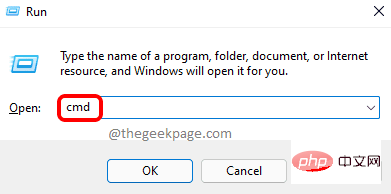
Überprüfen Sie nun, ob Sie eine Internetverbindung herstellen können, indem Sie das Modem an Ihr System anschließen.
Fix 2 – TCP/IP auf Windows-System zurücksetzen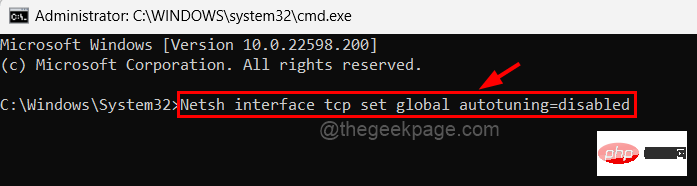 Sowohl TCP als auch IP sind für den Aufbau zuverlässiger Verbindungen zwischen Computern verantwortlich, die problemlos miteinander interagieren können. TCP ermöglicht das Senden von Paketen von einem Gerät an ein anderes unter Verwendung einer IP-Adresse, die Geräteinformationen enthält.
Sowohl TCP als auch IP sind für den Aufbau zuverlässiger Verbindungen zwischen Computern verantwortlich, die problemlos miteinander interagieren können. TCP ermöglicht das Senden von Paketen von einem Gerät an ein anderes unter Verwendung einer IP-Adresse, die Geräteinformationen enthält.
Solche Probleme treten häufig auf, wenn TCP/IP-Einstellungen geändert werden. Befolgen Sie daher die folgenden Schritte, um TCP/IP zurückzusetzen.
Schritt 1: Drücken Sie gleichzeitig die Windows-Tasten
undR
auf Ihrer Tastatur,Ausführen
. Schritt 2: Geben Sie als Nächstescmd in das Feld „Ausführen“ ein und drücken Sie dann gleichzeitig die Tasten STRG + UMSCHALT + EINGABETASTE, um eine erweiterte Eingabeaufforderung zu öffnen.
Schritt 3: Klicken Sie in der Eingabeaufforderung für die Benutzerzugriffskontrolle aufJa, um fortzufahren. Schritt 4: Geben Sie die folgende Zeile in die Eingabeaufforderung ein und drücken Sie zur Ausführung die Eingabetaste. netsh int ip reset reset.log
Schritt 6: Wenn Sie fertig sind, schließen Sie die Eingabeaufforderung, starten Sie Ihr System neu und prüfen Sie, ob das Problem behoben ist.
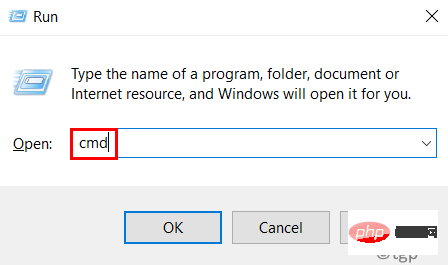 Fix 3 – Deaktivieren Sie Internet Protocol Version 6 IPv6
Fix 3 – Deaktivieren Sie Internet Protocol Version 6 IPv6
Versuchen Sie, IPv6 auf Ihrem System auf der Seite „Netzwerkverbindungen“ des Ethernet-Adapters zu deaktivieren, und prüfen Sie, ob das Problem dadurch behoben wird. Bitte befolgen Sie die folgenden Schritte.
Schritt 1: Drücken Sie gleichzeitig die Tasten
Windows und 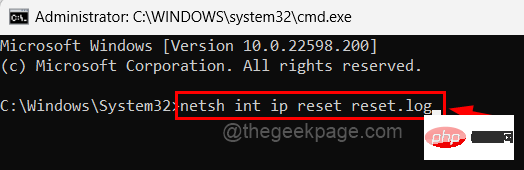 R
R
Ausführen“
ein und drücken Sie die Eingabetaste, um die Seite „Netzwerkverbindungen“ zu öffnen. Schritt 3: Klicken Sie mit der rechten Maustaste auf den
Ethernet-Adapter und klicken Sie im Kontextmenü auf Eigenschaften, wie unten gezeigt. Schritt 4: Sobald sich das Fenster „Ethernet-Eigenschaften“ öffnet, deaktivieren Sie das Kontrollkästchen „Internet Protocol Version 6 (IPv6)“ und klicken Sie auf „OK“.
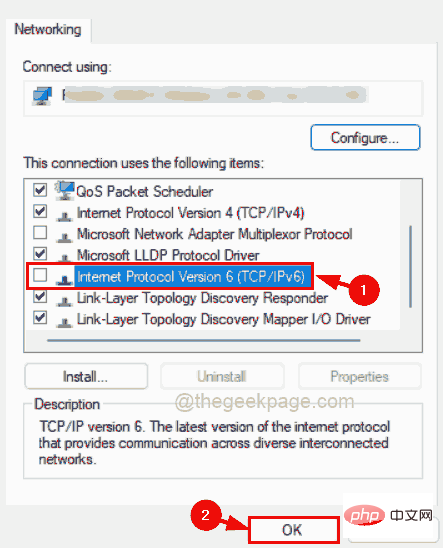
Schritt 5: Dadurch wird IPv6 auf dem System für Ethernet deaktiviert.
Versuchen Sie nun, eine Verbindung zu Ihrem System herzustellen und prüfen Sie, ob es funktioniert.
Windows verfügt über ein integriertes Programm namens „Netzwerkadapter-Fehlerbehebung“, das versucht, netzwerkbezogene Probleme zu erkennen und zu beheben.
Sehen wir uns an, wie Sie die Netzwerkadapter-Fehlerbehebung auf Ihrem System ausführen.
Schritt 1: Drücken Sie gleichzeitig die Tasten Windows und R, um das Feld „Ausführen“ zu öffnen. Schritt 2: Geben Sie „control.exe /name Microsoft.Troubleshooting“ in das Feld „Ausführen“ ein und drücken Sie die Eingabetaste, um die Seite „Fehlerbehebung“ direkt zu öffnen.
Schritt 3: Wählen Sie die Option „Zusätzliche Fehlerbehebung“ aus, indem Sie wie unten gezeigt darauf klicken. Schritt 4: Scrollen Sie auf der Seite nach unten und klicken Sie auf Ausführen, um die
Netzwerkadapter-Fehlerbehebung durchzuführen, wie im Bild unten gezeigt.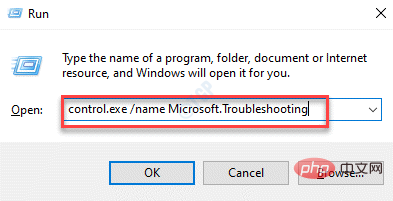
Schritt 5: Es werden Probleme im Zusammenhang mit dem Netzwerkadapter erkannt. Wenn ein Problem gefunden wird, befolgen Sie die Anweisungen auf dem Bildschirm, um das Problem zu beheben.
Schritt 6: Wenn Sie fertig sind, schließen Sie das Fenster und prüfen Sie, ob das Problem behoben wurde.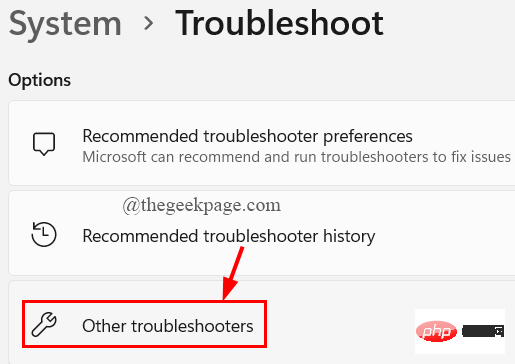 Fix 5 – Netzwerktreiber über den Geräte-Manager aktualisieren
Fix 5 – Netzwerktreiber über den Geräte-Manager aktualisieren
Veraltete Netzwerktreiber können manchmal Probleme verursachen, die bei der Fehlerbehebung nicht leicht erkannt werden. Daher empfehlen wir Benutzern, Netzwerktreiber auf Windows-Systemen über den Geräte-Manager zu aktualisieren. Sehen wir uns an, wie Sie es mit den folgenden Schritten aktualisieren. Schritt 1: Drücken Sie die Windows +
Schritt 2: Doppelklicken Sie auf die Option „Netzwerkadapter“, um sie zu erweitern. 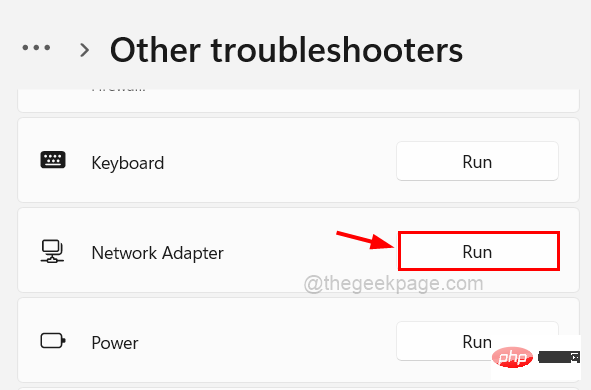
Klicken Sie mit der rechten Maustaste auf den
Ethernet-Treiber aktualisieren
, wie im Screenshot unten gezeigt.Schritt 5: Befolgen Sie die Anweisungen auf dem Bildschirm, um den Aktualisierungsvorgang abzuschließen. Schritt 6: Wenn Sie fertig sind, schließen Sie den Geräte-Manager.
Fix 6 – Versuchen Sie, die Datei raspppoe.sys erneut zu registrieren Die Datei mit dem Namen raspppoe.sys befindet sich im Ordner system32 auf Ihrem Windows-System und ist für eine bessere Kommunikation zwischen Ihrem System und anderen angeschlossenen Geräten verantwortlich. Registrieren wir also die Datei raspppoe.sys erneut und wenn es ein Problem damit gibt, wird es behoben.
Schritt 1: Drücken Sie die
Windows-Taste und geben Sie cmd ein. Schritt 2: Dann klicken Sie mit der rechten Maustaste auf die Anwendung Befehl
Eingabeaufforderung und wählen Sie 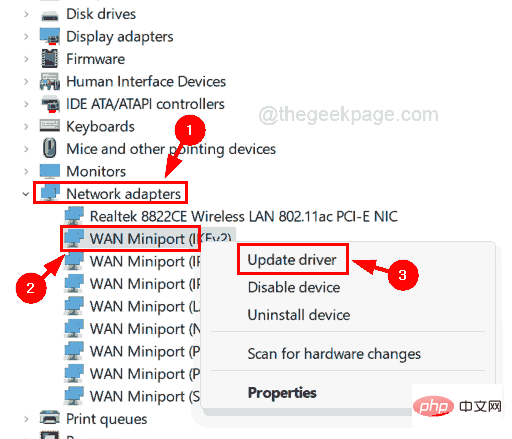 Als Administrator ausführen aus der Liste aus,
Als Administrator ausführen aus der Liste aus,
„Ja“
, um alle angezeigten UAC-Eingabeaufforderungen zu akzeptieren und fortzufahren.Schritt 4: Sobald Sie die Eingabeaufforderung öffnen, geben Sie regsvr32 raspppoe.sys ein und drücken Sie die Eingabetaste.
Schritt 5: Dadurch wird die Datei raspppoe.sys neu registriert. Schritt 6: Schließen Sie als Nächstes das Eingabeaufforderungsfenster und starten Sie das System neu.
Das obige ist der detaillierte Inhalt vonFix: Modem meldete Fehlercode 651 in Windows 11, 10. Für weitere Informationen folgen Sie bitte anderen verwandten Artikeln auf der PHP chinesischen Website!
 So beheben Sie den Fehlercode 8024401C
So beheben Sie den Fehlercode 8024401C
 So lösen Sie das Problem, dass der Geräte-Manager nicht geöffnet werden kann
So lösen Sie das Problem, dass der Geräte-Manager nicht geöffnet werden kann
 So lösen Sie dns_probe_possible
So lösen Sie dns_probe_possible
 Im Gerätemanager gibt es keinen Netzwerkadapter
Im Gerätemanager gibt es keinen Netzwerkadapter
 Was tun, wenn der Bluescreen-Code 0x0000007e auftritt?
Was tun, wenn der Bluescreen-Code 0x0000007e auftritt?
 Lösung für den Computer-Anzeigefehlercode 651
Lösung für den Computer-Anzeigefehlercode 651
 So implementieren Sie h5, um nach oben zu rutschen und die nächste Seite auf der Webseite zu laden
So implementieren Sie h5, um nach oben zu rutschen und die nächste Seite auf der Webseite zu laden
 So aktualisieren Sie das Hongmeng-System auf einem Honor-Mobiltelefon
So aktualisieren Sie das Hongmeng-System auf einem Honor-Mobiltelefon




